Що робити при bootmgr is missing press ctrl alt del to restart
Бувають моменти, що під час включення або перезавантаження нашого комп'ютера замість звичної завантаження ОС Windows ви бачите напис "BOOTMGR is missing Press Ctrl + Alt + Del to restart" на Windows 7. У даному матеріалі я розповім, що це за файл BOOTMGR, коли трапляється дана помилка і як виправити проблему BOOTMGR is missing.
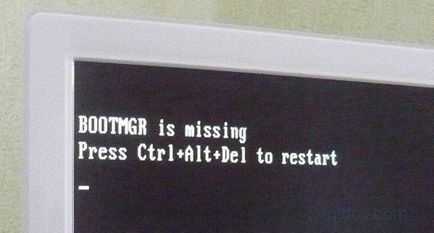
Помилка BOOTMGR is missing
Що це таке BOOTMGR
BOOTMGR або Windows Boot Manager - це менеджер завантаження ОС Windows, який розміщений в невеликому системному розділі, прихованому від очей користувача.
Головна функція даного файлу - це контроль над початком завантаження операційної системи і запуск файлу winload.exe, за допомогою якого починається загальне завантаження ОС Windows.
Файл BOOTMGR почав використовуватися в сімействі ОС Windows версії Windows Vista і пізніше, в ранніх версіях ОС Windows даний файл відсутній. Також раніше даної помилки можуть виникати лаги dxerror.log і directx.log і з завантаженням Svchost.exe.
Коли виникає помилка «BOOTMGR is missing Press Ctrl + Alt + Del to restart»
Зазвичай така помилка BOOTMGR is missing виникає зі стартом комп'ютера, коли системний биос не знаходить вказаний boot-файл на диску. Завантаження ОС автоматично припиняється, і користувач отримує чорний екран з повідомленням про відсутність файлу BOOTMGR.

Помилка BOOTMGR is missing на Windows 7
У більшості випадків, помилка "BOOTMGR is missing Press Ctrl + Alt + Del to restart" виникає не випадково, при перезавантаженні вона повторюється знову і знову, і необхідно зробити певний набір дій для вирішення зазначеної проблеми.
Причини помилки "BOOTMGR is missing Press Ctrl + Alt + Del to restart"
У переліку причин виникнення помилки "BOOTMGR is missing" я б назвав наступні:
- Непрацюючі завантажувальні boot-файли;
- Пошкоджено файли операційної системи;
- Проблема з вінчестером;
- Проблема з биосом.
Що робити для виправлення "BOOTMGR is missing"
Розглянемо найбільш ефективні варіанти вирішення помилки з відсутністю BOOTMGR.
Варіант 1. Встановлюємо правильний завантажувальний диск
Трапляються ситуації, коли через невірно встановлених налаштувань в Біосе, ваш комп'ютер стартує не з завантажувального системного диска (зазвичай це С: \). А з підключеною до комп'ютера флешки або вставленого в DVD-ROM диска з якою-небудь грою. Оскільки при старті система не виявляє необхідний boot-файл, то користувач отримує описане вище повідомлення про помилку. Тому насамперед витягніть підключену до комп'ютера флешку, або вилучіть диски з вашого CD або DVD-ROM.
Варіант 2. Виправляємо boot через стандартну утиліту відновлення
Якщо ви зустрілися з помилкою "BOOTMGR is missing Press Ctrl + Alt + Del to restart" на Віндовс 7, можна виправити її через стандартну утиліту відновлення.
- При включенні комп'ютера швидко тисніть на кнопку F8 до появи спеціального меню.
- Серед запропонованих варіантів виберіть пункт «Пошук та усунення несправностей комп'ютера» і натисніть Enter.
- Система проведе пошук несправностей і, цілком можливо, усуне наявну проблему.
- Якщо ж цього пункту у вас немає (що пов'язано з відсутністю записи завантаження в сховище завантаження (BCD) або дезактивацією самого запису завантаження), тоді доведеться скористатися іншими альтернативами, описаними нижче.

Пошук та усунення несправностей в комп'ютері
Варіант 3. Використовуємо завантажувальний диск Windows 7 або флешку
При наявності у вас завантажувального диска або флешки з інсталяцією Windows 7 можна використовувати наявний в них інструментарій для виправлення проблеми з BOOTMGR.
- Для здійснення завантаження з CD-ROM (DVD-ROM) або флешки необхідно виставити їх в биосе як завантажувальний диск.
- При включенні комп'ютера тиснемо швидко Delete або F2, потрапляємо в біос, де в настройках черговості завантаження дисків (пункт меню «Boot») першим в черзі завантаження ставимо CD (DVD) або Flash.
- Після даної процедури ранжирування зберігаємо результат (натиснувши на F10) і виходимо з биоса.
- Вставляє диск з інсталяційною версії ОС в CD ROM або нашу флешку в гніздо USB, чекаємо фрази «Press any key ...» і тиснемо будь-яку клавішу.
- При появі привітального вікна Window 7 вибираємо пункт меню «Відновлення системи» знизу зліва, потім вибираємо ОС для виправлення і тиснемо «Далі».
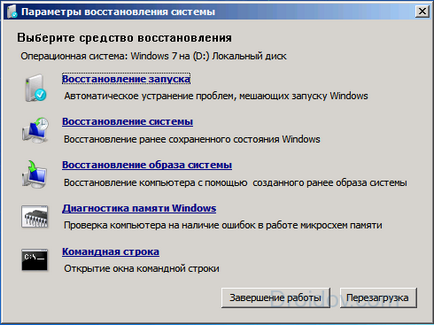
Відновлення системи ПК
Якщо проблема BOOTMGR is missing Press Ctrl + Alt + Del to restart зважилася благополучно, не забудьте знову зайти в біос ПК і виставити ваш жорсткий диск як завантажувальний за замовчуванням, інакше система знову запропонує вам завантажитися з диска або флешки.
Варіант 4. Використовуємо можливості командного рядка (CMD)
Хороший і зручний варіант рішення BOOTMGR is missing.
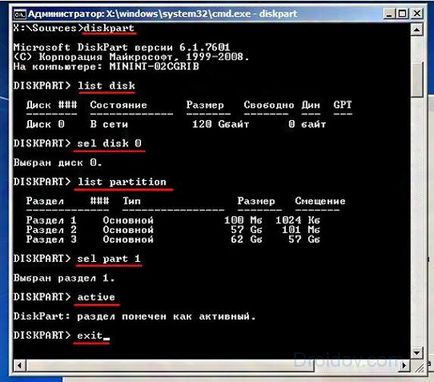
Варіант 5. Робимо активним потрібний диск
Якщо проблема BOOTMGR is missing не вирішена, тоді можливо статус активного завантажувального має не той диск або розділ жорсткого диска.
- Щоб виправити це знову вантажимося з завантажувального диска або флешки, знову вибираємо командний рядок, знову використовуємо команду diskpart, потім list disk.
- Фіксуємо букву диска зі встановленою на ньому операційною системою, потім набираємо команду select 0 (або 1), в залежності від потрібного нам диска.
- Потім нам необхідно вивести список наявних на нашому диску розділів. Наберіть в командному рядку list partition, знайдіть там наш диск об'ємом близько 100 мегабайт, і якщо це перший розділ, то набираємо select partition 1, а потім - active.
- Після отримання написи про активності даного диска тиснемо exit і перезавантажуємо комп'ютер.
Варіант 6. Перевіряємо працездатність жорсткого диска
Буває, що даний файл пошкоджений внаслідок поломки самого вінчестера. Кластера в ньому починають обсипатися, і це найбільш руйнівним чином позначається на цілісності наявних на ньому файлів.
Тому рекомендую насамперед зайти в системний биос, і подивитися чи бачить він наш жорсткий диск. Якщо так, і ви бачите в списку вінчестерів ваш диск, тоді скористайтеся спеціальними програмами для перевірки та відновлення кластерів вінчестера (напр. HDD Regenerator).
Варіант 7. Використовуємо спеціальні програми
Для відновлення бутового розділу BOOTMGR is missing можна скористатися функціоналом спеціальних програм MbrFix, Bootice, Acronis Disk Director і інших. При цьому, якщо знання комп'ютера у вас поверхневі, то не поспішайте їх використовувати, так як помилки в командах можуть повністю видалити потрібні дані з використовуваного вами жорсткого диска, потім може знадобитися повна перевстановлення системи. Краще скористатися описаними мною вище алгоритмами, а вже якщо вони не допомогли - використовувати функціонал даних програм, перед цим проконсультувавшись зі спеціалістами.
висновок
Як бачимо, існують кілька перевірених методик боротьби з помилкою BOOTMGR is missing Press Ctrl Alt Del to restart. Зазвичай вистачає вбудованих в завантажувальний диск ОС Windows системних інструментів для зручного і швидкого вирішення проблеми з відсутністю BOOTMBR. Якщо ж вони не допомогли, то перевірте загальну працездатність вашого вінчестера або вдамося до допомоги спеціальних програм, вони допоможуть вам повністю вирішити питання з успішною завантаженням системних файлів вашої операційної системи.